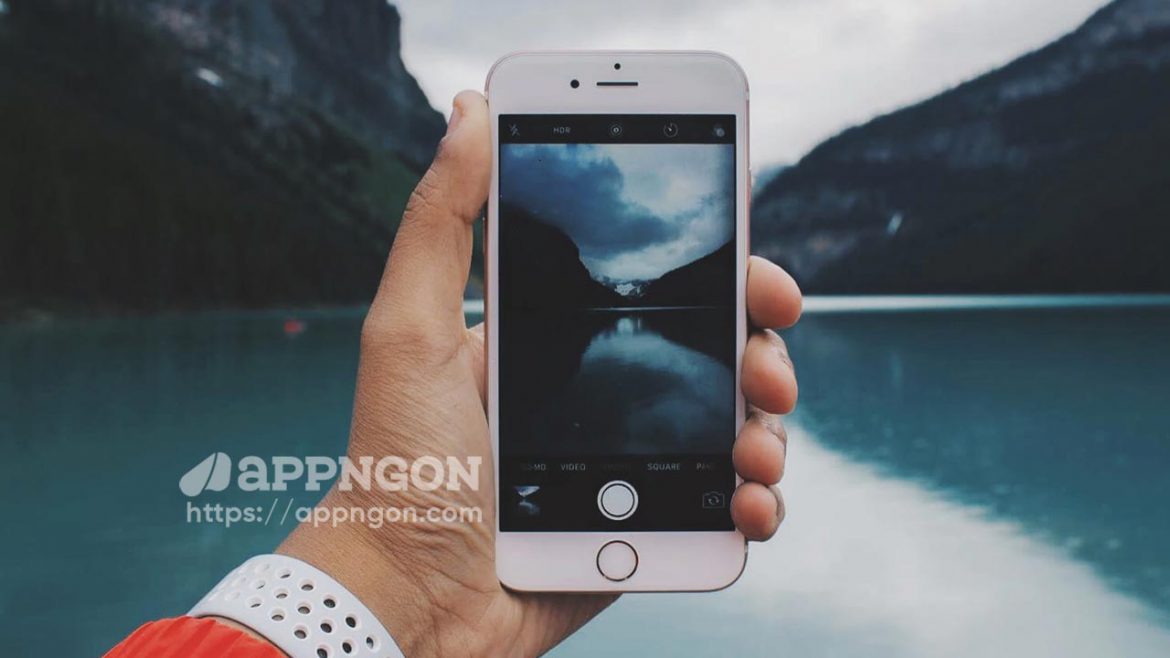Vài năm trước, Apple đã thêm một tùy chọn để lưu ảnh chụp trên iPhone dưới dạng tệp RAW. Mặc dù ứng dụng máy ảnh iOS gốc có tính năng này kể từ iOS 13, ngoài ra nhiều ứng dụng máy ảnh của bên thứ ba cho phép bạn lưu ảnh ở định dạng RAW.
Ở bài viết này, mình sẽ trả lời các câu hỏi thường gặp về cách chụp ảnh RAW bằng iPhone.
Tôi có thể chụp ảnh RAW bằng iPhone không?
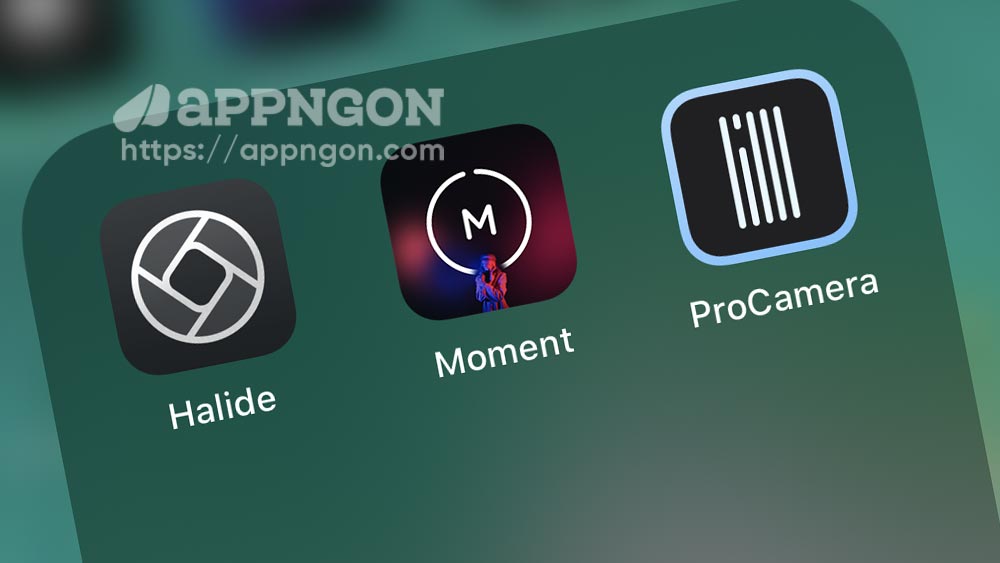
Có, bạn có thể chụp ảnh RAW bằng iPhone, nhưng bạn sẽ cần một ứng dụng máy ảnh của bên thứ ba như ProCamera. Camera stock không hỗ trợ lưu tệp RAW kể từ iOS 13.
Các ứng dụng phổ biến khác có khả năng chụp ảnh RAW là Moment Camera, Halide và ứng dụng Camera Lightroom có trong Adobe Lightroom Mobile.
Các tệp hình ảnh RAW được chụp bằng iPhone có phần mở rộng DNG (Digital Negative), định dạng tệp RAW được phát triển bởi Adobe.
Sự khác biệt giữa ảnh RAW và ảnh JPG là gì?
Ảnh JPEG được chụp bằng ứng dụng camera gốc của iPhone sẽ được ứng dụng camera tự động xử lý. Nó áp dụng các điều chỉnh như giảm nhiễu, độ tương phản hoặc độ sắc nét.
Ảnh JPEG được lưu ở định dạng nén, thường dẫn đến kích thước tệp nhỏ hơn nhiều và do đó các chi tiết hình ảnh sẽ ít hơn nhiều so với tệp RAW.
Mặt khác, tệp RAW được lưu chưa được xử lý và không nén. Bạn sẽ cần một trình chỉnh sửa RAW để chỉnh sửa trước khi chia sẻ nó. Một trong những trình chỉnh sửa RAW phổ biến nhất trên iPhone là Adobe Lightroom Mobile.
Làm cách nào để chỉnh sửa ảnh RAW trên iPhone?
Bạn sẽ cần một ứng dụng có khả năng đọc tệp RAW. Một trong những ứng dụng chỉnh sửa ảnh RAW nổi bật nhất trên iOS là Adobe Lightroom.
Một ứng dụng máy ảnh khác như ProCamera cũng cho phép bạn chỉnh sửa tệp RAW.
Nếu bạn mở tệp RAW bằng bất kỳ ứng dụng chỉnh sửa nào khác, ứng dụng có thể chỉ sử dụng bản xem trước JPG được nhúng để chỉnh sửa thay vì ảnh RAW.
Tại sao nên chụp ảnh ở định dạng RAW trên iPhone?
Ảnh RAW được lưu ở định dạng không nén, các bức ảnh này sẽ giữ được trạng thái nguyên bản nhất những gì mà chúng ta thấy ngoài thực tế mà không hề bị mất hay thiếu đi bất kỳ một chi tiết nào dù là nhỏ nhất. Do đó, ảnh chứa nhiều chi tiết hơn là ở định dạng JPEG được nén.
Bởi vì có nhiều chi tiết hình ảnh trong ảnh RAW, bạn có thể tạo ra một bức ảnh chất lượng cao hơn. Ví dụ: Bạn có thể sửa các điểm sáng, tối hoặc làm mờ các vùng tối không thể phục hồi được từ ảnh JPG. Những khu vực đó sẽ chỉ là màu trắng hoặc đen. Với tệp RAW, bạn có thể khôi phục một số chi tiết từ các khu vực đó.
Ngoài ra, áp dụng giảm nhiễu trong trình chỉnh sửa RAW giúp bạn kiểm soát tốt hơn việc giảm nhiễu thay vì dựa vào quy trình tự động của ứng dụng máy ảnh. Điều này dẫn đến kết quả tốt hơn với nhiều chi tiết hơn nhưng ít nhiễu hơn trong bức ảnh cuối cùng.
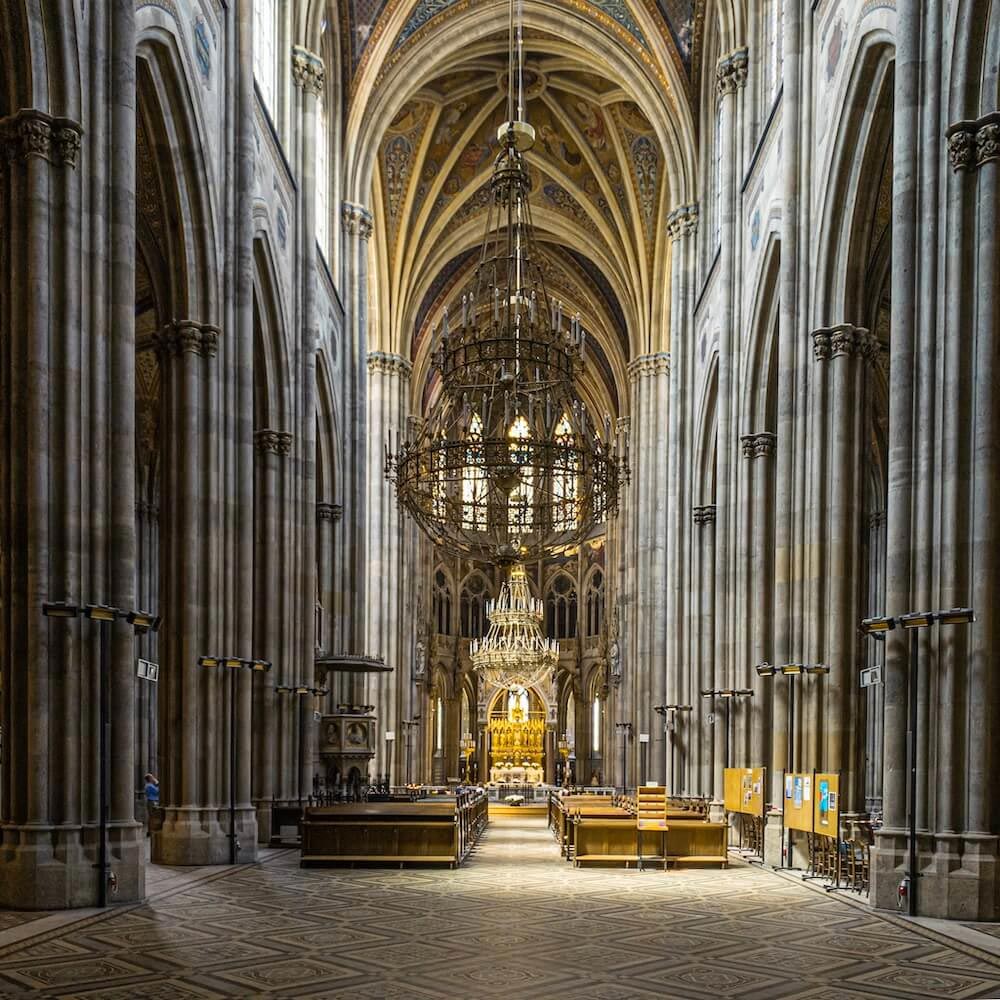
Một bức ảnh chụp ở định dạng RAW và xử lý bằng Lightroom Mobile
Khi nào nên chụp ảnh ở định dạng RAW?
Câu hỏi này có vẻ khó trả lời. Trong thế giới DSLR, bạn sẽ thường nghe rằng bạn nên luôn chụp ảnh ở định dạng RAW.
Khi nào chụp với ảnh ở định dạng JPEG:
- Nếu bạn muốn in ảnh hay đăng tải chúng lên các mạng xã hội mà không cần can thiệp quá nhiều trong vấn đề xử lí hậu kì.
- Nhu cầu chụp những bức ảnh đơn giản mà không quan tâm quá nhiều đến sự hoàn hảo trong từng chi tiết được thể hiện.
- Muốn chụp các sự kiện diễn ra nhanh và với số lượng lớn các ảnh liên tiếp nhau
Nếu muốn chuyên nghiệp hơn trong khả năng xử lý, hãy chụp ảnh RAW khi:
- Chụp ảnh ngoại cảnh hay ảnh liên quan đến đời sống với sự chú trọng tới các chi tiết hiển thị.
- Bạn có đủ thời gian để có thể chỉnh sửa ảnh với Photoshop hay Lightroom để giúp ảnh RAW trở nên tốt hơn
- Khi bộ nhớ thiết bị không là vấn đề khiến bạn quan tâm quá nhiều.
Tại sao ảnh RAW trông mờ trong Ứng dụng Ảnh?
Điều đó phụ thuộc vào cài đặt của ứng dụng máy ảnh của bạn. Nếu bạn đặt ứng dụng máy ảnh của mình để lưu tệp RAW thuần túy, thì bản xem trước độ phân giải thấp sẽ được nhúng vào tệp RAW được hiển thị trong ứng dụng ảnh. Độ phân giải của bản xem trước này thấp đến mức nó sẽ trông mờ trong ứng dụng ảnh. Vì vậy bạn nên mở tệp RAW trong trình chỉnh sửa RAW để xem đầy đủ chi tiết hình ảnh.
Nếu bạn cài đặt ứng dụng máy ảnh của mình lưu dưới định dạng RAW + JPG, thì ứng dụng máy ảnh sẽ lưu dưới dạng JPEG độ phân giải đầy đủ bổ sung.
Làm sao để tôi biết đó là ảnh RAW trong Ứng dụng Ảnh?
Rất tiếc, câu trả lời là không. Trong ứng dụng Ảnh, không có biểu tượng hoặc nhãn nào cho biết ảnh là tệp RAW. Điều này áp dụng cho các tệp DNG được chụp bằng iPhone và thậm chí các tệp RAW được chụp bằng máy ảnh DSLR như các tệp NEF từ máy ảnh Nikon hoặc các tệp ARW từ máy ảnh Sony.
Nhưng ứng dụng Adobe Lightroom hiển thị nhãn dán DNG trên ảnh RAW để giúp bạn dễ dàng chọn đúng tệp.
Phần kết luận
Chụp RAW sẽ cho chất lượng hình ảnh cuối cùng tốt hơn rất nhiều. Mặc khác, bạn cần đầu tư thời gian để xử lý từng bước ảnh RAW để có một bức ảnh cuối cùng hoàn hảo nhất.
Chính vì vậy nếu bạn muốn có một bức ảnh đẹp, chuyên nghiệp hơn thì nên chụp ảnh ở định dạng RAW trên iPhone.